Navega por Internet
- TENER ACCESO AL NAVEGADOR: en la pantalla principal, selecciona la aplicación Browser.

NAVEGA A UN SITIO WEB: Desde el navegador, ingresa el sitio web que deseas en el campo de búsqueda luego selecciona una sugerencia o la tecla Go.
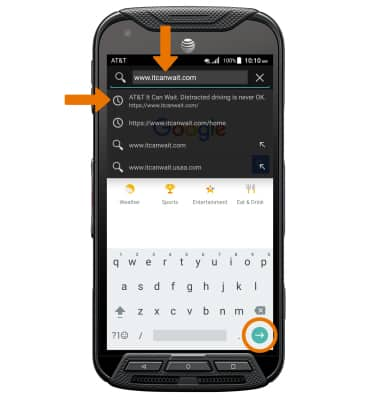
MARCAR UN SITIO COMO FAVORITO: desde el sitio web que desees, selecciona el ícono Bookmark > Add Bookmark > edita el nombre como desees > selecciona OK.
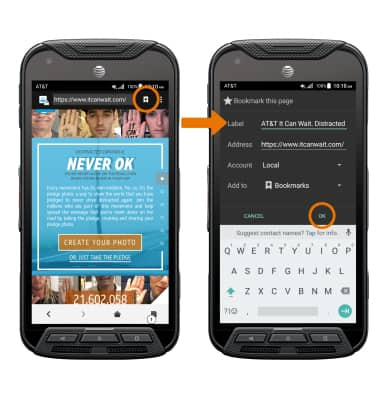
TENER ACCESO A FAVORITOS: selecciona el ícono Menu, luego Bookmarks. Selecciona el favorito deseado.
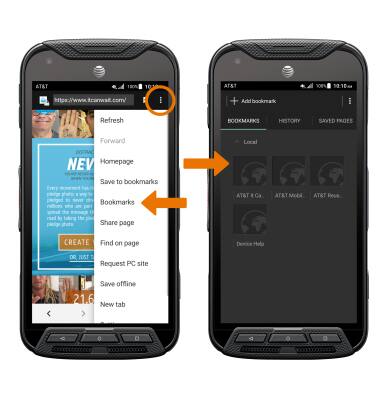
ACCESO A LAS PESTAÑAS DEL NAVEGADOR: selecciona el ícono Tabs.
Importante: el número que figura en el ícono de la pestaña del navegador indica la cantidad de pestañas abiertas.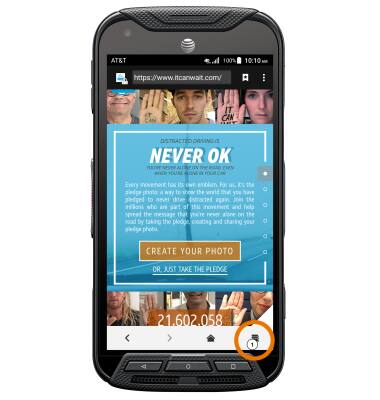
ABRIR UNA NUEVA PESTAÑA: en la pantalla Tabs, selecciona el ícono Add.
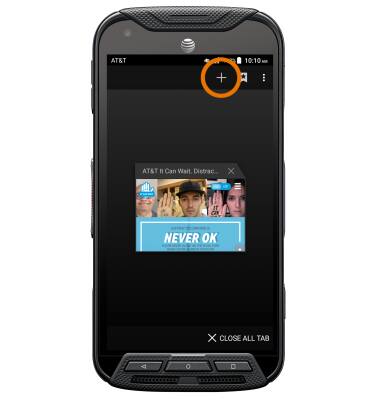
CERRAR UNA PESTAÑA: en la pantalla Tabs, selecciona el ícono X en la ventana de la pestaña que desees.
Importante: para cerrar todas las pestañas, selecciona CLOSE ALL TAB.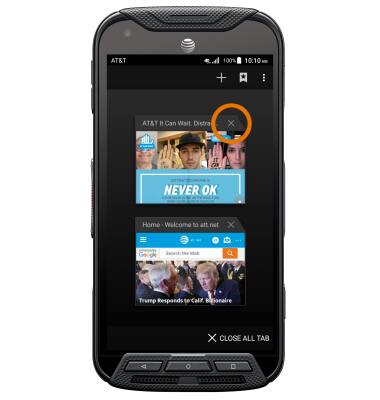
ACCEDER A LAS CONFIGURACIONES DEL NAVEGADOR: para acceder a las configuraciones del navegador para que puedas borrar el historial de navegación, configurar la página de inicio predeterminada, ajustar el tamaño del texto, bloquear o desbloquear elementos emergentes, cambiar el navegador predeterminado y restaurar las configuraciones predeterminadas, selecciona el ícono Menu luego ve hasta Settings y selecciónalo.
